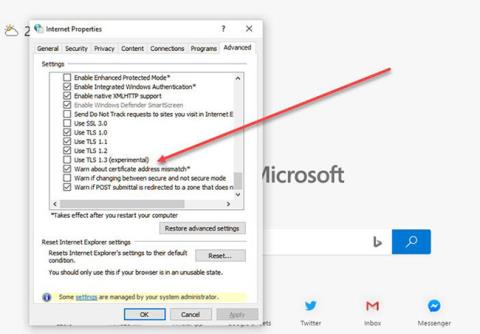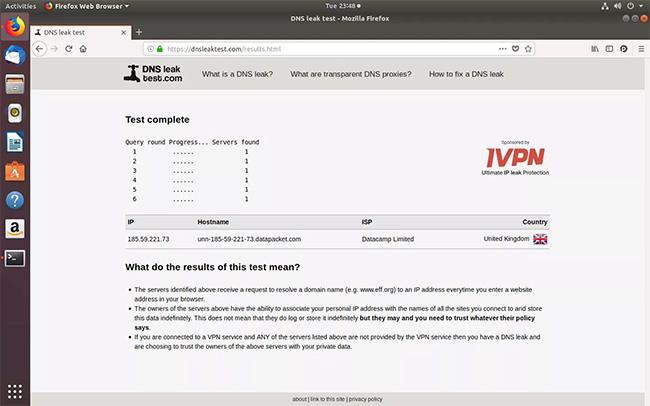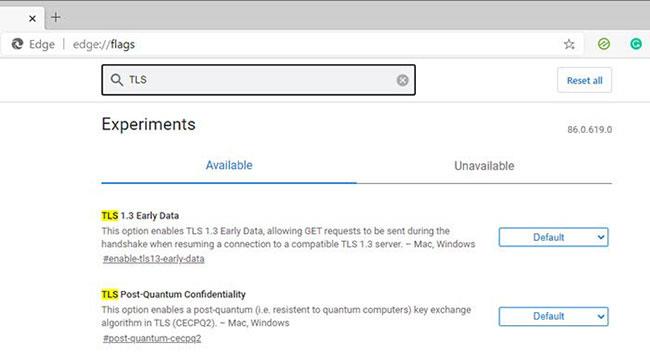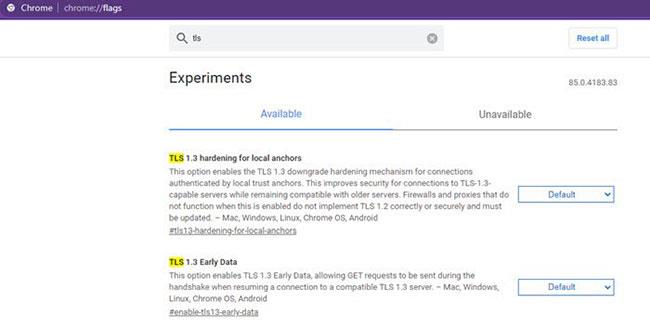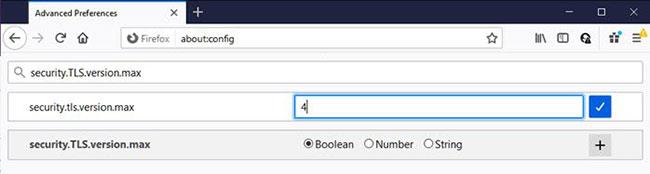TLS eða Transport Layer Security er öryggissamskiptareglur hönnuð með tvö markmið í huga - að viðhalda friðhelgi einkalífs og gagnaöryggi á internetinu. Svo þegar tölvupóstur er sendur frá tölvu til netþjóns, vafri hleður vefsíðu eða framkvæmir VoIP , getur TLS dulkóðað þá. Ef þú veist hvað SSL er, þá er TLS þróun þessarar samskiptareglur. Það sem er áhugavert að hafa í huga er: HTTPS er útfærsla á TLS yfir HTTP samskiptareglur .
Hvernig á að virkja/slökkva á TLS 1.3 í Windows 10
Til að TLS virki verður það að vera virkt á bæði biðlara og þjóni. Fyrir notendur Windows netþjóna er TLS 1.3 sjálfgefið virkt í IIS/HTTP.SYS. Í Windows 10, frá og með Insider Preview Build 20170, geta notendur virkjað TLS á Microsoft Edge Legacy, í Microsoft Edge (Chromium), Chrome og Firefox.
Eftir að þú hefur virkjað stillinguna ættir þú að endurræsa vafrann til að TLS 1.3 taki gildi. Vinsamlegast athugaðu að þessi eiginleiki er enn í notkun í alla vafra og gæti birst aðeins seint í vafranum þínum.
1. Virkja TLS á Microsoft Edge Legacy
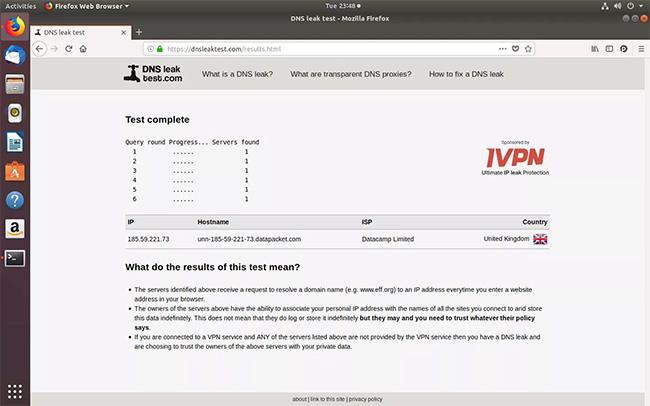
Virkjaðu TLS á Microsoft Edge Legacy
Sláðu inn inetcpl.cpl í Run ( Win + R ) og ýttu á Enter takkann.
Internet Properties glugginn opnast. Við skulum halda áfram í Ítarlegri hlutann .
Í öryggishlutanum skaltu haka við TLS 1.3 reitinn.
Endurræstu vafrann.
2. Virkjaðu TLS í Microsoft Edge (Chromium)
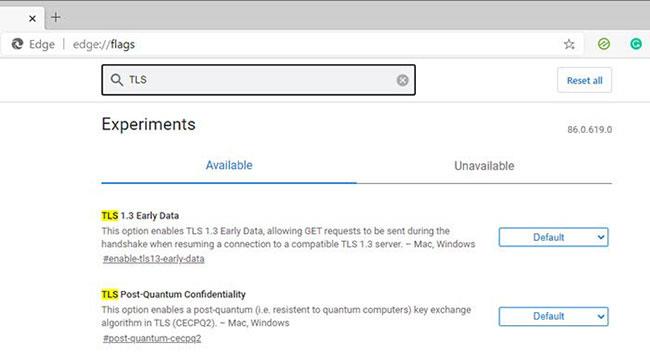
Virkja TLS í Microsoft Edge (Chromium)
Þessi útgáfa af Edge er byggð á Chromium Engine, notar ekki Windows TLS stafla. Þú verður að stilla þau sjálfstætt með því að nota edge://flags gluggann.
Á nýjum flipa í Edge, sláðu inn edge://flags.
Leitaðu að TLS 1.3 og virkjaðu stillinguna
Mundu að það er enn í beta (fyrst sett út með Windows 10 Insider og verður stækkað frekar).
3. Virkjaðu TLS 1.3 í Chrome vafra
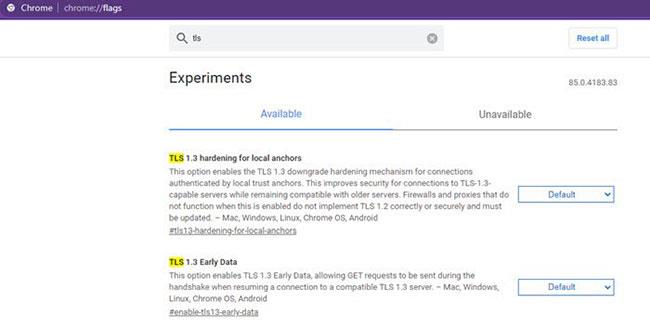
Virkjaðu TLS 1.3 í Chrome vafra
Þar sem Chrome og Edge nota bæði Chromium Engine geturðu virkjað eða breytt stillingum á svipaðan hátt með Chrome Flags.
Sláðu inn chrome://flags í nýjum flipa á Edge og ýttu á Enter takkann.
Leitaðu að TLS 1.3 og virkjaðu stillinguna.
Þú munt taka eftir því að stillingin er sjálfkrafa virkjuð fyrir Chrome. Það sama mun gerast með alla vafra á næstunni.
4. Virkjaðu TLS 1.3 í Firefox
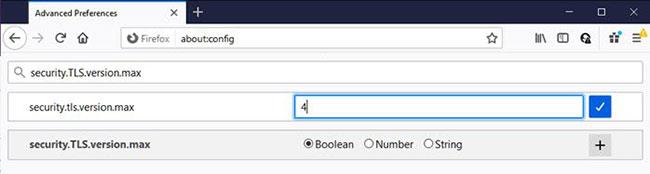
Virkjaðu TLS 1.3 í Firefox
- Ræstu Firefox og sláðu inn about:config , ýttu síðan á Enter takkann í nýja flipanum.
- Stillingarsvæðið með leitarreitnum opnast.
- Finndu security.tls.version.max fánann og tvísmelltu til að breyta gildinu.
- Breyttu gildinu úr 3 í 4 .
- Endurræstu Firefox vafrann.
Vonandi er auðvelt að fylgja leiðbeiningunum og ef þú ætlar að nota TLS geturðu virkjað það í Windows, sem og öllum studdum vöfrum. Ef þú vilt slökkva á TLS skaltu breyta gildinu í 3.
Athugaðu hvort TLS 1.3 sé rétt virkt
Þú getur notað Cloudflare's Browsing Experience Security Check til að sjá hvort TLS 1.3 er sjálfgefið virkt.
Athugaðu hvort TLS 1.3 sé rétt virkt
Þegar þú ert á síðunni skaltu ýta á Athugaðu vafra minn hnappinn og hann mun birta upplýsingar eins og Secure DNS, DNSSEC, TLS 1.3 og dulkóðað SNI.
Sjá meira: